Puedes crear un cliente desde el menú superior o desde el botón de la zona inferior central de la pantalla de inicio.
Para crear un cliente desde el menú superior debes:
- Hacer clic en el menú superior.
- Hacer clic en Clientes.
- Hacer clic en el botón de crear nueva cliente.
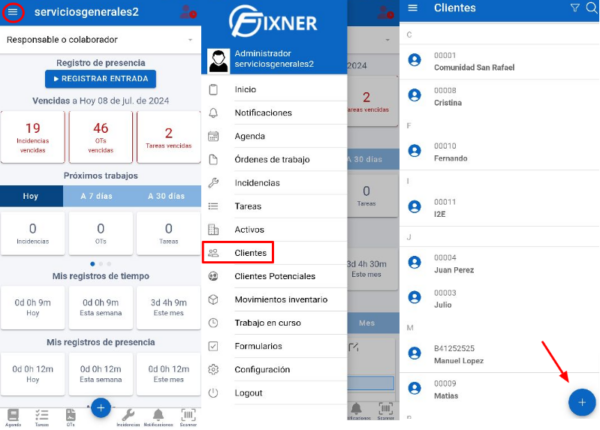
Para crear un cliente desde el botón inferior debes:
- Hacer clic en el botón crear.
- Hacer clic en en Clientes.
*Para utilzar está opción debes haber configurado tu dashboard.
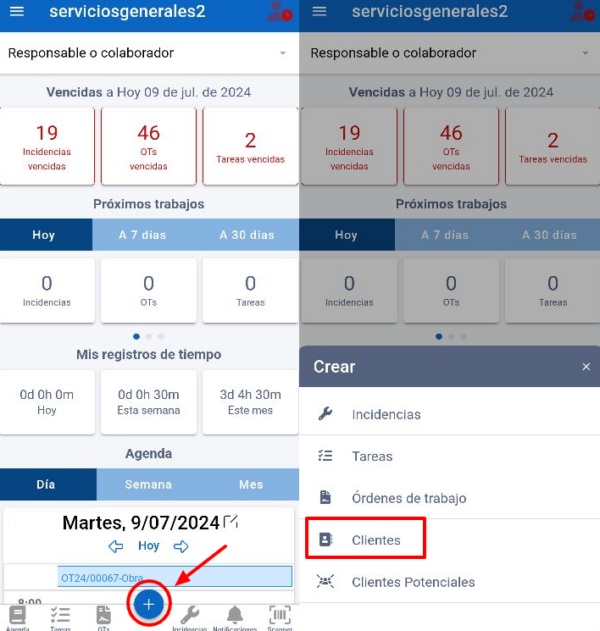
Sea cual sea el camino elegido, llegarás al siguiente formulario. Vamos a ver los campos uno a uno:
Tabla de contenidos
Datos del cliente
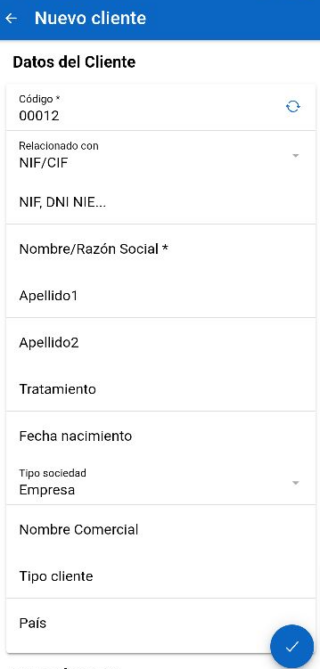
- Código (Obligatorio): Es el código con el que identificarás a este cliente a partir de ahora.
- NIF/CIF.
- Nombre/Razón Social (Obligatorio).
- Primer apellido.
- Segundo apellido.
- Tratamiento: Es el tratamiento que el cliente prefiere para que te dirijas a él.
- Fecha de nacimiento.
- Tipo de sociedad: Selecciona la opción adecuada en el menú desplegable.
- Nombre comercial: Es el nombre con el que el público conoce al cliente (en el caso de empresas).
- Tipo de cliente: Selecciona el tipo de cliente entre las opciones del menú desplegable. Puedes modificar estas opciones desde «Datos Maestros».
- País.
Datos de venta
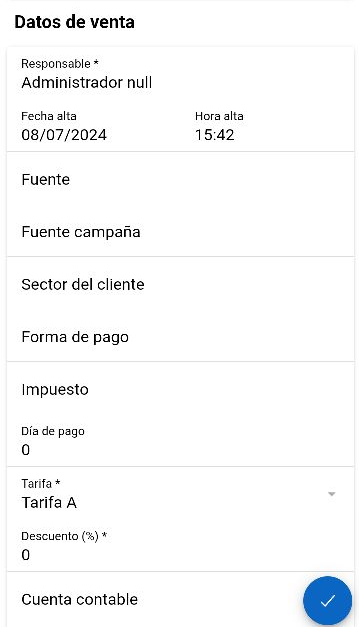
- Responsable (Obligatorio): El responsable de gestión del cliente: esta información es importante de cara a facilitar el seguimiento interno..
- Fecha y hora alta: Se completa de manera automática, pero puedes modificarla.
- Fuente: Selecciona en el menú desplegable la opción más adecuada para saber cómo ha llegado este cliente hasta tu empresa. Puedes modificar estas opciones desde «Datos Maestros».
- Sector del cliente: Selecciona el sector al que pertenece tu cliente en el menú desplegable. Puedes modificar estas opciones desde «Datos Maestros».
- Forma de pago: Selecciona la forma de pago acordada con tu cliente. Puedes modificar o añadir formas de pago desde «Datos Maestros».
- Impuesto: Define un impuesto por defecto para tus clientes.
- Día de pago: Establece el día de pago, al generar los recibos la fecha de vencimiento se ajustará al día del mes más próximo.
- Tarifa (Obligatorio): Selecciona la tarifa por defecto para este cliente.
- Descuento (Obligatorio): Introduce el descuento por defecto para este cliente.
- Cuenta contable: Introduce la cuenta contable de tu cliente para la exportación de contabilidad.
Direcciones
Aquí debes añadir la dirección física (o direcciones) asociadas al cliente. Además, en el caso de tener direcciones distintas, puedes seleccionar cuál de ellas es la principal y diferenciarlas en: dirección postal, dirección de facturación y dirección de envío.
Teléfonos
Aquí debes introducir el teléfono del contacto. En el caso de disponer de varios números, puedes seleccionar cuál es el principal y diferenciarlas en: teléfono, teléfono móvil, fax y módem.
Contacto electrónico
Este bloque te permite introducir la dirección web del contacto, su mail y sus distintas direcciones de redes sociales.
Cuenta bancaria
Añade la cuenta bancaria de tu cliente.
Cuando tengas toda la información introducida, debes hacer clic en botón de guardar.
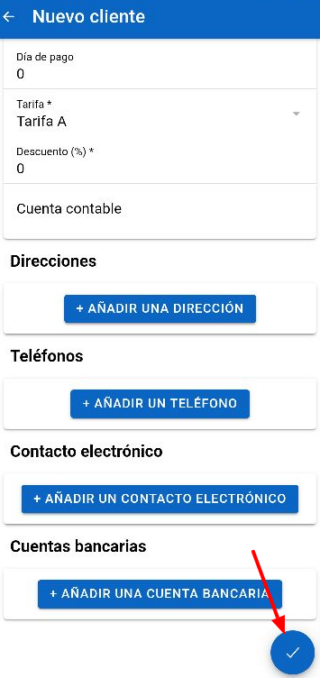
Toda esta información que se guarda en la ficha del cliente se aplicará después automáticamente en los documentos que se hagan a estos clientes, como dirección de facturación, forma de pago, descuento, etc.
